Hagaaji Cilada Cusboonaysiinta Windows 0x800704c7
Ma heshay Cilada Cusboonaysiinta Windows 0x800704c7 markaad rakibayso cusboonaysiinta Windows?(Do you get the Windows Update Error 0x800704c7 while installing Windows update?)
Dhibaatadu inta badan waxay dhacdaa marka nidaamkaaga hawlgalka Windows la cusboonaysiinayo. Si kastaba ha ahaatee, waxay noqon kartaa in nidaamkaagu aanu awoodin inuu raadiyo wixii cusbooneed ama aanu awoodin inuu rakibo. Si kastaba ha noqotee, hagahan, waxaanu hagaajin doonaa qaladka 0x800704c7.
Maxaa Sababa Cilada Cusbooneysiinta Windows 0x800704c7?(What Causes Windows Update Error 0x800704c7?)
Inkastoo qaladkan ay sababi karaan sababo badan, kuwa ugu caansan waa:
- Nidaamyada asalka ah ee(Background processes) farageliya hababka nidaamka hawlgalka.
- (Missing or corrupt) Faylasha OS (OS files )maqan ama kharriban waxay keeni karaan cilad 0x800704c7.
- Isku dhaca codsiyada qolo saddexaad(Conflict with third-party applications) waxay sababi kartaa khaladaadka cusboonaysiinta Windows .(Windows update)

Sida loo hagaajiyo Ciladda Cusbooneysiinta Windows 0x800704c7?(How to Fix the Windows Update Error 0x800704c7?)
Habka 1: Sug ilaa uu dhammaanayo cusboonaysiinta(Method 1: Wait for stuck updates to end)
Mararka qaarkood, casriyeynta ayaa laga yaabaa in dib loo dhigo sababo la xiriira dhinaca server-ka ama isku xirnaanta intarneetka oo gaabis ah. Waxaad ka hubin kartaa wixii cusbooneed ee la sugayo tabka Cusboonaysiinta & Amniga(Update & Security) ee daaqada Settings . Sidaa darteed, haddii cusboonaysiintaadu ay xayiran tahay, waad sugi kartaa.
Habka 2: Orod SFC scan(Method 2: Run SFC scan)
Maaddaama ay arrintani si joogto ah u kiciso faylalka nidaamka maqan ama musuqmaasuqa, waxaanu isku dayi doonaa inaanu ku wadno qalab ku dhex-dhisan si loo aqoonsado oo loo hagaajiyo.
1. Ku qor cmd barta raadinta(search bar) si aad u keento Command Prompt natiijooyinka raadinta.
2. Dooro Run sida maamulaha(Run as administrator ) sida muuqata.

3. Marka console uu soo baxo, geli amarka sfc sfc/scannowGelida( Enter) .

4. Dib u bilaw kombayutarkaga(Restart) marka skaanka la dhammeeyo.
Hadda waxaad isku dayi kartaa inaad ku rakibto cusboonaysiinta Windows mar kale. (Windows)Haddii arintu sii socoto, u gudub habka hoos ku taxan.
Sidoo kale akhri: (Also Read:) Hagaaji barta soo celinta ee aan shaqaynayn Windows 10(Fix Restore Point Not Working in Windows 10)
Habka 3: Nadiifi Qaybaha Daaqadaha(Method 3: Clean Windows Components)
Mararka qaarkood maktabadda Windows -ka ee xad-dhaafka ah ayaa sidoo kale keeni karta arrintan. Maktabadu waxay ka buuxaan faylal aan loo baahnayn muddo dheer. Sidaa darteed, waxaa lagu talinayaa in kuwan la nadiifiyo xilliyada qaarkood.
Xulashada 1: Iyada oo loo marayo Maareeyaha Hawsha(Option 1: Via Task Manager)
1. Riix furayaasha Windows + RRun .
2. Ku qor taskschd.msc oo guji OK , sida muuqata.

3. U gudub Maktabadda Jadwalka Hawsha (Task Scheduler) Library > Microsoft > Windows > Servicing sida hoos ku sawiran.

4. Hadda, guji StartComponentCleanup. Dabadeed, ku dhufo Run ee dhinaca midig sida muuqata.
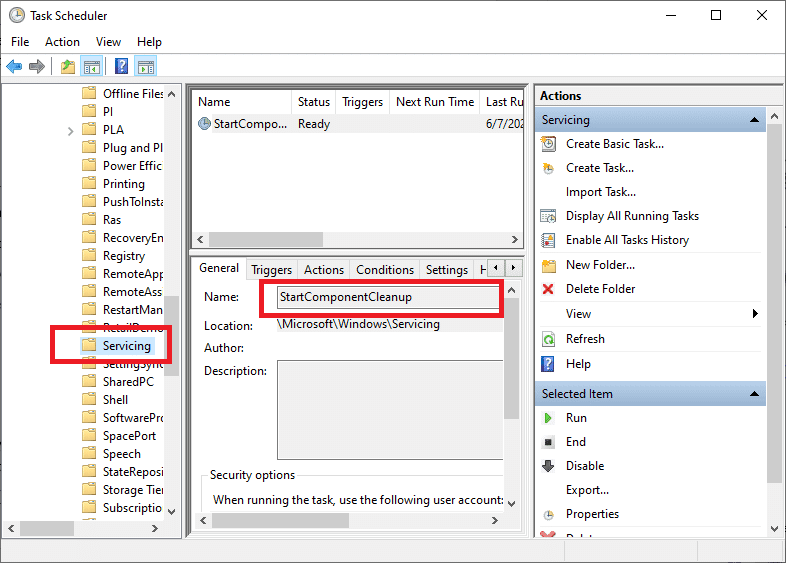
Ha hawshu dhamaato, ka dib kombayutarka dib u(restart) bilow oo isku day inaad ku rakibto cusboonaysiinta la sugayo.
Xulashada 2: Iyadoo loo marayo DISM(Option 2: Via DISM)
Deployment Image Servicing and Management or DISM is a order-line application ka mid ah Windows 10 nidaamka hawlgalka. Waxay ka caawisaa in la hagaajiyo ama la beddelo sawirada nidaamka. Waxaa badanaa la isticmaalaa marka amarka SFC uu ku guuldareysto inuu hagaajiyo faylalka nidaamka musuqmaasuqa ama la beddelay.
1. Bilaw Command Prompt oo leh xuquuqaha maamulka(administrator) , sidii aan horayba u sameynay.

2. Ku qor amarka : dism /online /cleanup-image /startcomponentcleanup oo ku dhufo Enter si aad ufuliso.
Fiiro gaar ah:(Note:) Ha xidhin daaqadda inta amarku socdo.
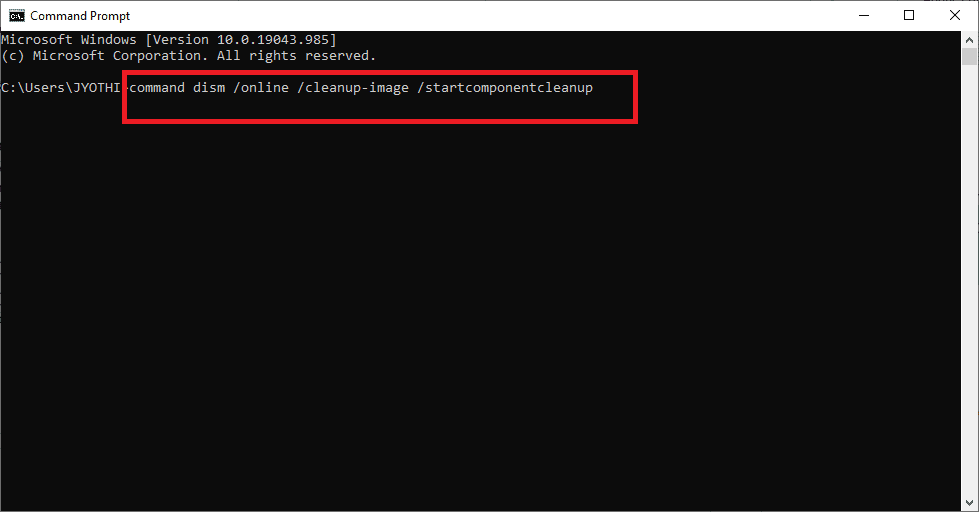
3. Dib u bilaw kombayutarka(Restart) si aad u xaqiijiso isbedelada.
Habka 4: Disable Antivirus(Method 4: Disable Antivirus)
Software -ka dhinac saddexaad(Third-party) , sida barnaamijyada antivirus, ayaa la og yahay inuu keeno dhibaatooyin kala duwan. Badana(Often) , software-ka antivirus si khalad ah ayaa liiska madow u dhiga iyo/ama xanniba barnaamijyada & codsiyada kombiyuutarkaaga. Waxay u badan tahay in adeegyada Cusbooneysiinta Windows(Windows Update) ay awoodi waayaan inay qabtaan hawshii loo baahnaa sababtoo ah software-ka ka hortagga qolo saddexaad ee lagu rakibay desktop-kaaga/laptop-kaaga.
Halkan, waxaan kaga hadli doonaa sida loo damiyo Kaspersky(Kaspersky) antivirus.
Fiiro gaar ah:(Note:) Tallaabooyin la mid ah ayaa lagu samayn karaa software kasta oo ka-hortagga.
1. Guji falaarta (arrow)sare(upward) ee goobta shaqada ee shaashadda guriga(home screen) si aad u soo qaadato astaamo qarsoon.
2. Marka xigta, midig-guji calaamadda Kaspersky antivirus oo dooro ilaalinta joojinta(Pause protection) , sida ku cad.

3. Dooro wakhtiga(time period) aad rabto in ilaalinta laga hakiyo saddexda doorasho ee jira.

4. Ugu dambeyntii, dhagsii ilaalinta hakinta( Pause protection) si aad u damiso Kaspersky si ku meel gaar ah.
Hadda, hubi haddii cusboonaysiinta ay u dhacayso si habsami leh. Haddii ay jiraan, ka dibna ka saar software-ka ka-hortagga oo dooro mid aan khilaaf u keenin Windows OS . Haddaysan ahayn, u gudub habka xiga.
Sidoo kale Akhri: (Also Read: )Hagaaji Cilada Cusbooneysiinta Windows 0x80070643(Fix Windows Update Error 0x80070643)
Habka 5: Soo deji cusbooneysiinta KB ee ugu dambeysay(Method 5: Download the latest KB Update)
Waxaad sidoo kale isku dayi kartaa inaad kala soo baxdo cusboonaysiinta ugu dambeysay ee Microsoft Update Catalog . Maadaama ay ku jiraan arrimaha sida badan loo sheego & xalalkooda, tani waxay caddayn kartaa inay waxtar u leedahay xallinta cilada cusboonaysiinta Windows 0x800704c7.
1. Fur Settings on kombayutarka adiga oo wada riixaya Windows + I furayaasha.
2. Guji qaybta Cusboonaysiinta & Amniga sida ku cad (Update & Security ).

3. Guji View update history sida hoos ku cad.

4. Koobi ka samee koodka KB kii ugu dambeeyay sida hoos lagu sawiray.

5. U gudub website-ka Cusboonaysiinta Microsoft(Microsoft Update website) oo raadi koodka KB.
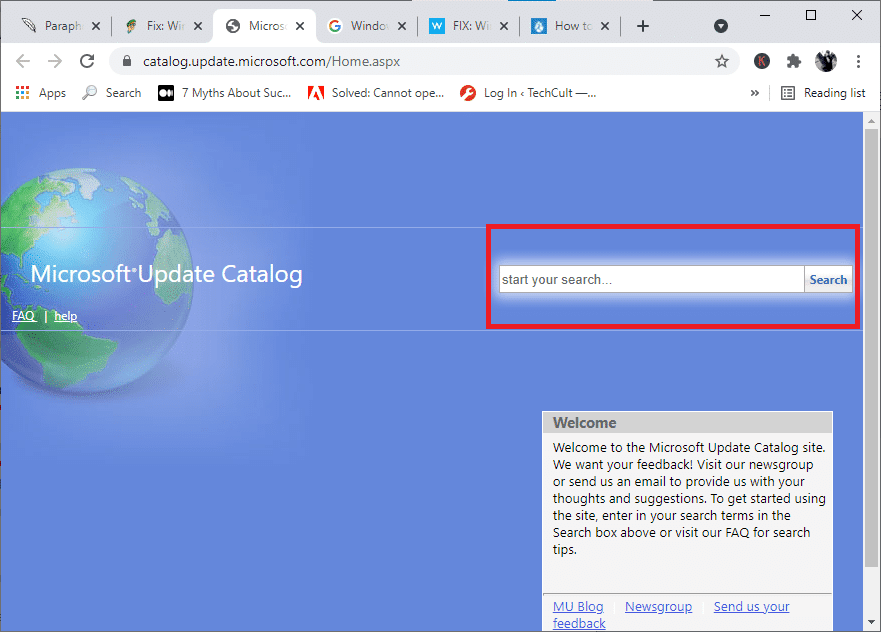
6. Soo(Download) deji KB-ga gaarka ah nooca Windows -kaaga .
7. Marka la soo dejintu dhammaato, laba-guji faylka si aad ugu rakibto(install ) . Raac tilmaamaha shaashadda sida iyo marka lagu soo dajiyo si aad u rakibto.
Tani dhab ahaantii waa inay hagaajisaa qaladka cusboonaysiinta Windows 0x800704c7. Haddii aysan taasi dhicin, markaa isku day hababka guuleysta.
Habka 6: Adeegso aaladda Abuurista Warbaahinta(Method 6: Use the Media Creation tool)
Beddel kale oo lagu rakibo cusboonaysiinta Windows waa adeegsiga aaladda Abuurista Warbaahinta(Media Creation Tool) . Waxay u ogolaataa isticmaalayaasha inay u cusboonaysiiyaan nidaamkooda noocii ugu dambeeyay iyaga oo aan saamaynaynin mid ka mid ah xogtooda gaarka ah.
1. Tag bogga Microsoft oo soo deji Qalabka Abuurista Warbaahinta(download the Media Creation Tool) .
2. Dabadeed, Orod(Run) faylka la soo dejiyey.
3. Kadib markaad ogolaato Shuruudaha Adeegga(Service) , dooro inaad hadda cusboonaysiiso PC-kan(Upgrade this PC now) .

4. Dooro Hayso faylalka gaarka(Keep Personal Files) ah si aad u hubiso in aan la qorin.
Ugu dambeyntii, sug habka si loo dhammeeyo. Tani waa inay hagaajisaa qaladka cusboonaysiinta Windows 0x800704c7.( fix Windows update error 0x800704c7.)
Habka 7: Samee System Soo Celinta(Method 7: Perform a System Restore)
Haddii mid ka mid ah hababka kor lagu soo xusay aysan ku shaqayn, doorashada kaliya ee hadhay waa in la sameeyo System Soo Celinta(perform a System Restore) . Habkani wuxuu ku soo celin doonaa nidaamkaaga xaalad hore, ilaa wakhti aanu khaladku jirin.
1. Riix Windows Key + S si aad u soo qaadato menu-ka raadinta ka dibna raadi Control Panel sida ku cad.

2. Sanduuqa raadinta(search box) ee Control Panel , ku qor Recovery oo ku dhufo Gelida.

3. Guji Open System Restore ee daaqada soo kabashada .

4. Hadda, raac tilmaamaha Wizard System soo celinta oo guji (System Restore)Next .
5. Daaqada hadda soo baxay, dooro Dooro meel kale oo soo celinta(Choose a different restore point ) oo guji Next .

6. Hadda, dooro taariikh hore iyo waqti(date and time) kombuyuutarku si fiican u shaqaynayay. Haddii aadan arkin dhibcihii hore ee soo celinta, ka dib calaamadee " Muuji dhibco soo celin badan(Show more restore points) ."

7. Sida caadiga ah, nidaamku wuxuu dooran doonaa Barta Soo Celinta tooska ah,(Automatic Restore Point, ) sida hoos lagu muujiyey. Waxaad dooran kartaa inaad ku sii waddo doorashadan sidoo kale.

8. Dib u bilaw kombayutarka oo xaqiiji in isbedelku dhacay.
Su'aalaha Inta Badan La Isweydiiyo (FAQ)(Frequently Asked Questions (FAQ))
Q1. Windows 10 si toos ah ma u rakibaa cusbooneysiinta?(Q1. Does Windows 10 install updates automatically?)
Sida caadiga ah, Windows 10 waxay si toos ah u cusbooneysiisaa nidaamka hawlgalka. Si kastaba ha ahaatee, way ka badbaadsan tahay in gacanta lagu hubiyo in OS waqti ka waqti la cusboonaysiiyo.
Q2. Waa maxay qalad code 0x800704c7?(Q2. What is error code 0x800704c7?)
Khaladka 0x800704c7 wuxuu caadi ahaan soo baxaa marka kombuyuutarku aanu degganayn oo faylalka nidaamka furaha ay joojiyaan inay ka jawaabaan ama la ilduufo. Waxa kale oo ay dhici kartaa marka codsiga ka-hortagga fayraska uu ka ilaaliyo Windows inay rakibto cusbooneysiinta .
Q3. Waa maxay sababta cusboonaysiinta Windows ay waqti badan u qaadanayso?(Q3. Why is the Windows update taking so much time?)
Dhibaatadan waxaa sababi kara darawalada waqtigoodu dhammaaday ama khaladka wadayaasha kombiyuutarkaaga. Kuwani waxay hoos u dhigi karaan xawaaraha soo dejinta, taasoo ka dhigaysa cusboonaysiinta Windows inay qaadato waqti ka dheer inta caadiga ah. Waa inaad cusboonaysiisaa darawaliintaada si aad u xalliso arrintan.
lagu taliyay:(Recommended:)
- Hagaaji Windows 7 Cusbooneysiinta Aan Soo Dejin(Fix Windows 7 Updates Not Downloading)
- Hagaaji HDMI Codka Aan Shaqeynin Windows 10(Fix HDMI Sound Not Working in Windows 10)
- Sida loo hagaajiyo Avast oo aan ka furmin Windows(How to Fix Avast not opening on Windows)
- Fix Omegle Error Ku xidhidhiyaha Server-ka(Fix Omegle Error Connecting to Server)
Waxaan rajeyneynaa in hagahan uu waxtar lahaa oo aad awooday inaad hagaajiso qaladka cusboonaysiinta Windows 0x800704c7(fix Windows update error 0x800704c7) . Noo sheeg habka kuu shaqeeyay. Haddii aad hayso wax su'aalo ah / talo soo jeedin ah, ku rid sanduuqa faallooyinka.
Related posts
Hagaaji Koodhka Cilada Cusboonaysiinta Windows 0x80072efe
Sida loo hagaajiyo Ciladda Cusbooneysiinta Windows 80072ee2
Hagaaji Cilada Cusboonaysiinta Windows 0x80070020
Hagaaji Cilada Cusboonaysiinta Windows 0x80246002
Hagaaji Cilada Cusbooneysiinta Windows 0x80080005
Hagaaji Cilada Omegle Ku Xidhida Serverka (2022)
Khaladaadka BAD_SYSTEM_CONFIG_INFO hagaaji
Hagaaji Cilada Cusboonaysiinta Windows 0x8024a000
Hagaaji Khaladaadka Adabtarka Shabakadda 31 ee Maareeyaha Aaladda
Hagaaji Aan awoodin in lagu rakibo Koodhka Adapter Network Error Code 28
Hagaaji Cilada Cusbooneysiinta Windows 0x8007007e
Hagaaji Ciladda Ku rakibida Cusboonaysiinta Windows 0x8007012a
Hagaaji Windows 10 Cusbooneysii Ma Rakici Doono Cilad
Hagaaji Windows 10 Cilad Cusbooneysii 0x80072ee7
Hagaaji Cilada Cusbooneysiinta Windows 8024402F
Hagaaji PNP ee la Ogaaday Cilad Dhimasho ah Windows 10
Hagaaji qaladka 0X80010108 gudaha Windows 10
Hagaaji Sawirada maqan ama Astaamaha Sawirka kadib Cusbooneysiinta abuurayaasha
Fix Error 651: modem-ka (ama aaladaha kale ee isku xidha) ayaa sheegay cilad
Hagaaji Cusbooneysiinta Launcher Warframe Cilad Fashilmay
